
Macでリマインダーリストを共有する
負担を共有できます—iCloudリマインダーリストをほかの人と共同作業をして、早めに終わらせましょう。リマインダーリストの共有を開始したら、人を追加または削除したり、特定の人とのリストの共有を停止したりできます。リストを共有している人にリマインダーを割り当てることもできます。
注記: このガイドの説明にある「リマインダー」のすべての機能は、アップデートされたiCloudリマインダーを使用するときに利用できます。ほかのプロバイダのアカウントを使用している場合、一部の機能はご利用いただけません。
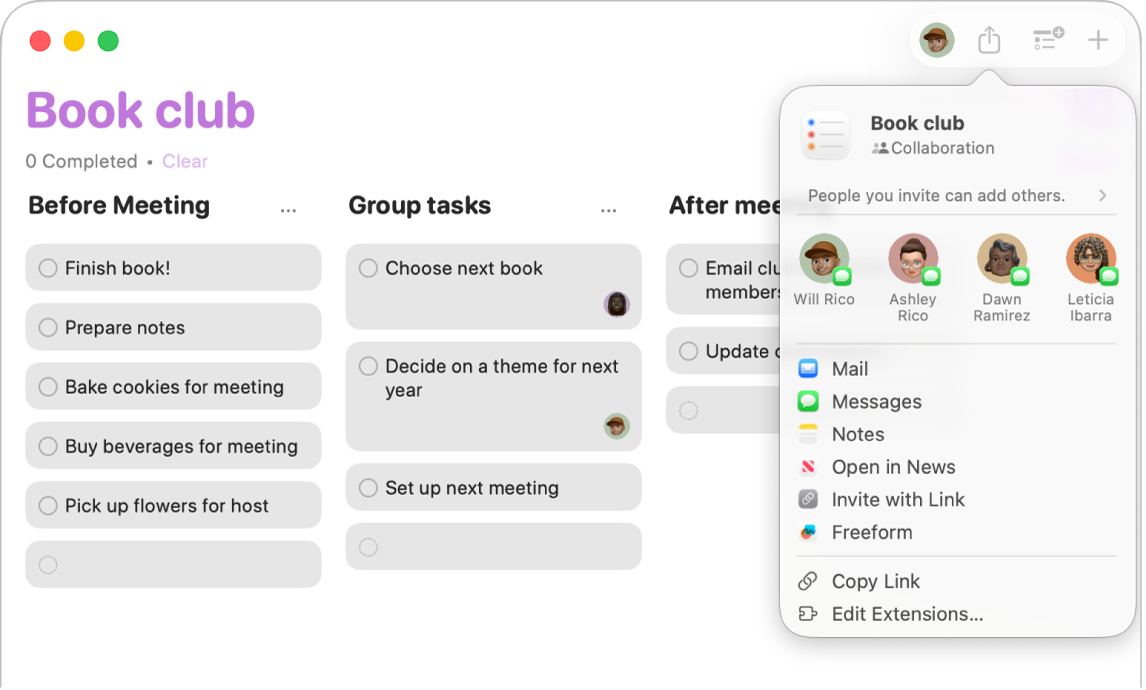
リストを共有する
アップデートしたiCloudのリマインダーアカウントで、同様にリマインダーをアップデートしたほかのiCloudユーザとリマインダーリストを共有できます。リストを共有するすべての人は、iCloudが設定されているコンピュータやデバイスから、リマインダーの作成と編集ができます。
通知は共有されません。時刻や場所による通知は設定した本人のみが受信し、ほかの人は受信しません。
注記: デフォルトでは、リストを共有すると、あなたがリストを共有した相手は、そのリストをさらに別の人と共有できます。リストを共有できる人を管理する方法については、ほかの人とリストを共有できる人を変更するを参照してください。
Macでリマインダーアプリ
 に移動します。
に移動します。サイドバーでリマインダーリストを選択してから、
 をクリックします。
をクリックします。リストに追加した人にほかの人との共有を許可したくない場合は、「参加依頼された人がその他の人を追加できます」の横の
 をクリックしてから、「ほかの人による参加依頼を許可」の選択を解除します。
をクリックしてから、「ほかの人による参加依頼を許可」の選択を解除します。リストの共有方法を選択します:
「メール」を使ってリストを共有する: 「メール」をクリックし、リストを共有したいそれぞれの人のメールアドレスを入力してから、「送信」をクリックします。
「メッセージ」でリストを共有する: 「メッセージ」をクリックしてから、「宛先」フィールドに、リストを共有したいそれぞれの人の名前、メールアドレス、または電話番号を入力します。Returnキーを押してメッセージを送信します。「メッセージ」を使用してプロジェクトで共同作業をするを参照してください。
「メモ」を使ってリストを共有する: 「メモ」をクリックし、リストを共有したいそれぞれの人の名前、メールアドレス、または電話番号を入力して、「リンクを共有」をクリックしてから、「保存」をクリックします。
予定参加者が参加依頼を受け入れると、共有リストを表示して編集できるようになります。
共有リストに人を追加する
リマインダーリストの共有を開始したら、リストを表示できる人を追加できます。
Macでリマインダーアプリ
 に移動します。
に移動します。サイドバーで共有リマインダーリストを選択してから、
 をクリックします。
をクリックします。「参加者」リストで、「さらにほかの人と共有」をクリックします。
リストを共有する方法を選択してから、リストを共有したいそれぞれの人の連絡先情報を入力します。
共有リストからの通知を管理する
Macでリマインダーアプリ
 に移動します。
に移動します。サイドバーでリマインダーリストを選択してから、
 をクリックします。
をクリックします。「参加者」ウインドウで、「通知を送信」に移動してから、以下の設定を選択または選択解除します:
リマインダーの追加時: リストにリマインダーが追加されたときに通知を送信する場合は、このチェックボックスを選択します。これらの通知を停止する場合は、このチェックボックスの選択を解除します。
リマインダーが実行済みになったとき: リマインダーが実行済みになったときに通知を送信する場合は、このチェックボックスを選択します。これらの通知を停止する場合は、このチェックボックスの選択を解除します。
「完了」をクリックします。
ほかの人とリストを共有できる人を変更する
Macでリマインダーアプリ
 に移動します。
に移動します。サイドバーでリマインダーリストを選択してから、
 をクリックします。
をクリックします。「参加者」ウインドウで、次のいずれかを実行します:
ほかの人の追加を全員に許可する/だれにも許可しない: 「だれでもほかの人を追加可能」チェックボックスを選択または選択解除します。この設定は、リストの所有者以外のすべてのリスト参加者に適用されます。
特定の個人にほかの人の追加を許可する: リストの人の上にポインタを置き、表示される
 をクリックしてから、「ほかの人の追加を許可」を選択して、オプションの横にチェックマークを表示させます。
をクリックしてから、「ほかの人の追加を許可」を選択して、オプションの横にチェックマークを表示させます。特定の個人にほかの人の追加を許可しない: リストの人の上にポインタを置き、表示される
 をクリックしてから、「ほかの人の追加を許可」を選択して、チェックマークを消します。
をクリックしてから、「ほかの人の追加を許可」を選択して、チェックマークを消します。
「完了」をクリックします。
共有リストから人を削除する
特定の人とリストを共有するのを止めたい場合は、その人を共有リストから削除できます。
Macでリマインダーアプリ
 に移動します。
に移動します。サイドバーでリマインダーリストを選択してから、
 をクリックします。
をクリックします。「参加者」ウインドウで、削除したい人の名前の上にポインタを置き、表示される
 をクリックしてから、「アクセス権を削除」を選択します。
をクリックしてから、「アクセス権を削除」を選択します。「完了」をクリックします。
共有リストから人を削除すると、その人のすべてのデバイスからそのリストが削除されます。
リストの共有を停止する
リストの共有について気が変わった場合や、共有する必要がなくなった場合は、全員との共有を停止できます。
Macでリマインダーアプリ
 に移動します。
に移動します。サイドバーでリマインダーリストを選択してから、
 をクリックします。
をクリックします。「参加者」ウインドウで、「共有を停止」をクリックしてから、「続ける」をクリックします。
リストの共有を停止すると、すべての参加者のデバイスからそのリストが削除されます。